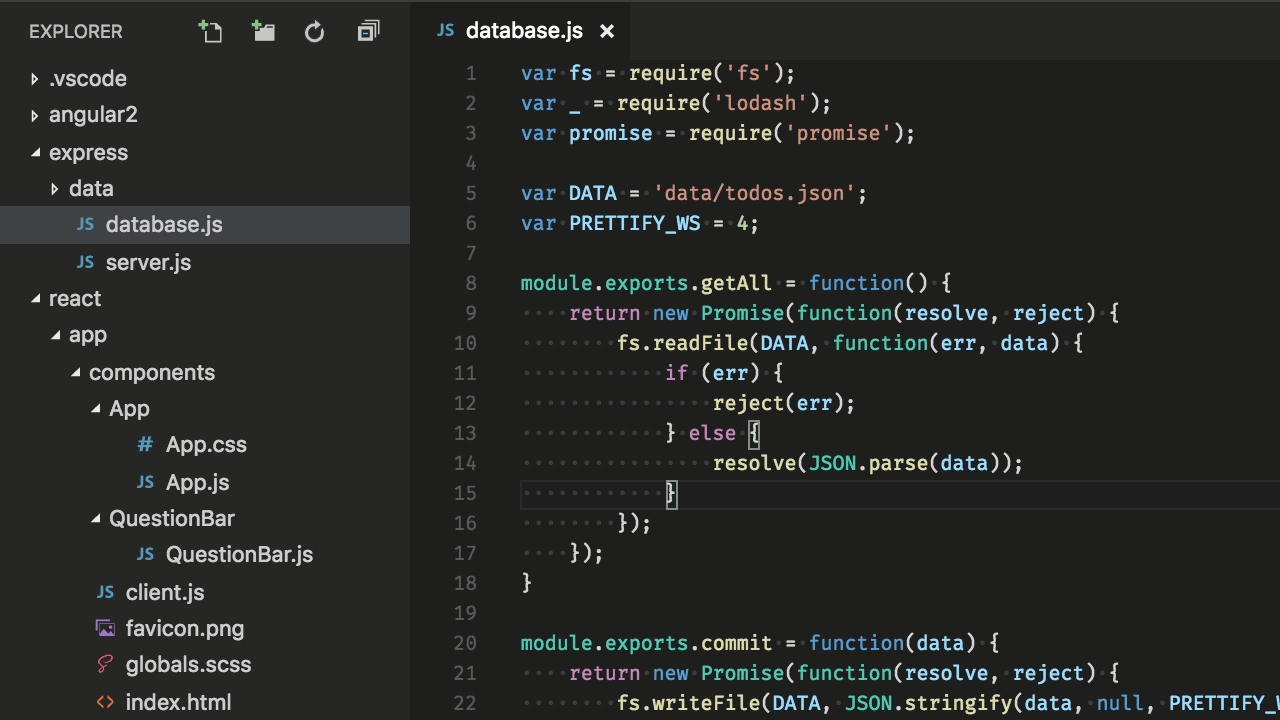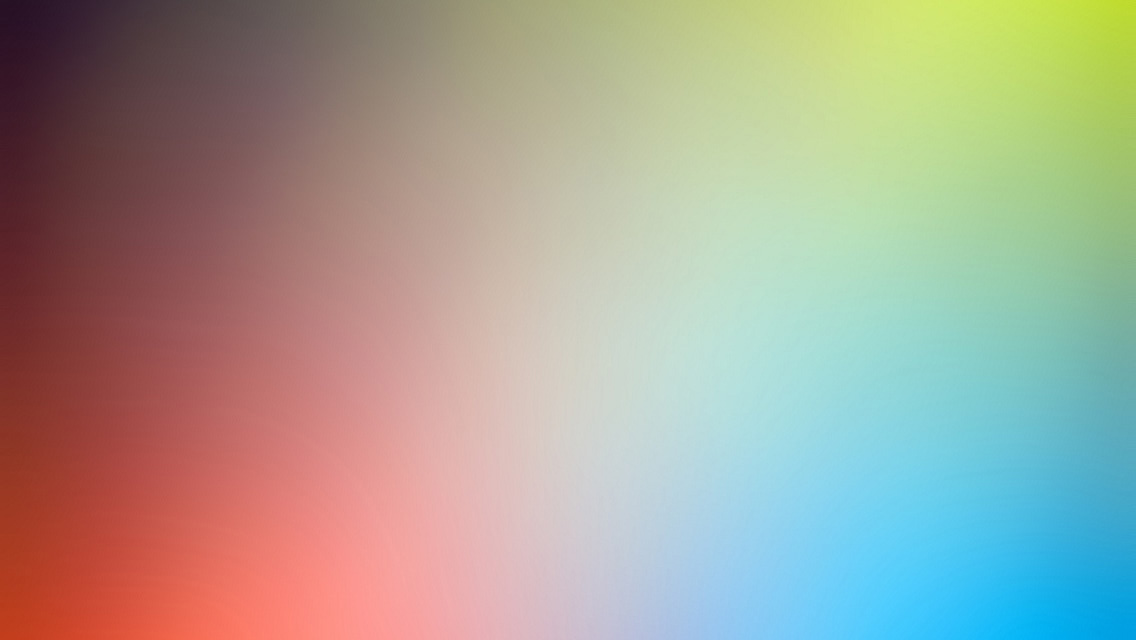在写这篇文章的时候我还回想入行第一个使用的编辑器是什么。肯定不是 NotePad,好像是 WebStorm,后来觉得太重了就换成 Sublime Text 了。
现在我使用的代码编辑器是Visual Code,相信有不少朋友也在使用。这篇文章是我有意无意的,或学习或总结的一些使用技巧,主要是快捷键。写给自己(怕忘了),也分享给大家。其中有一些部分参考自以下三篇文章。
- Documentation for Visual Studio Code
- VS Code Tips and Tricks
- 10 Essential Productivity Tips for Visual Studio Code
因为本人在公司使用的机器是Windows操作系统,所以以下的快捷键按键都是在Windows系统下。有Mac或者Linux系统的同学需求的话,可以参考上面的三篇文章。同时因为本人是前端工程师的缘故,所以快捷键也都是以衡量编写Javascript或者HTML代码出发,抱歉
快捷键
文件编辑
- 重命名变量: 选中变量名后按
F2 - 转到变量名的定义处: 选中变量名后按
F12 - 同时选择多个单词:
Alt + Click - 同时选择上一行 (
Ctrl + Alt + Up) 或者下一行 (Ctrl + Alt + Down) 的相同位置: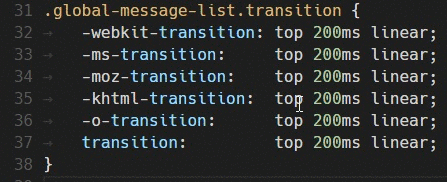
- 依次找出文中所有的当前选中的单词:
Ctrl + D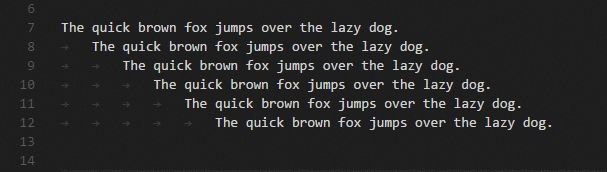
- 一次性找出文所有的当前选中的单词:
Ctrl + Shift + L - 拓展性 (
Shift + Alt + Right) 或者收缩性 (Shift + Alt + Left) 的选中文本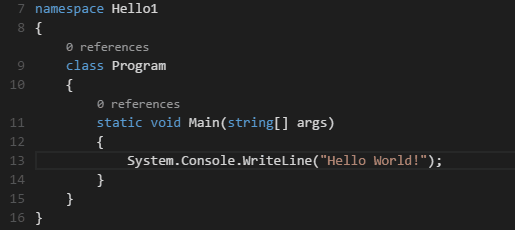
- 矩形框的鼠标选择: 同时按住
Shit和Alt并使用鼠标进行拖拽选择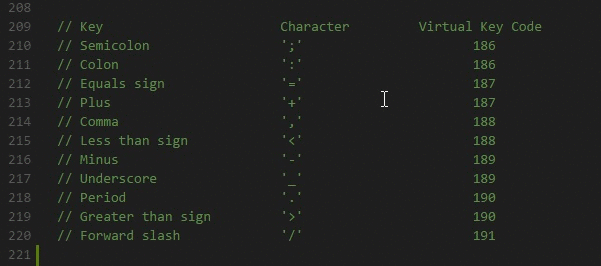
- 切换编程语言语法:
Ctrl + K M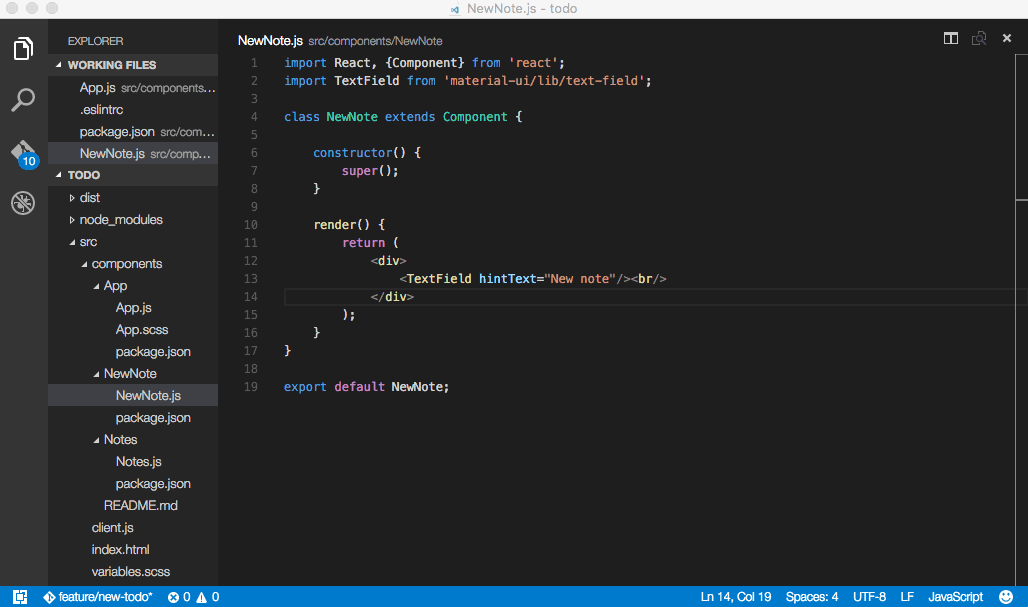
- 在上方复制一行
Shift + Alt + Up,在下方复制一行Shift + Alt + Down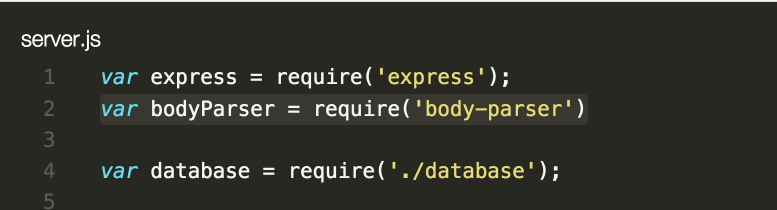
- 把当前文件在另一侧窗口打开:
Ctrl + \\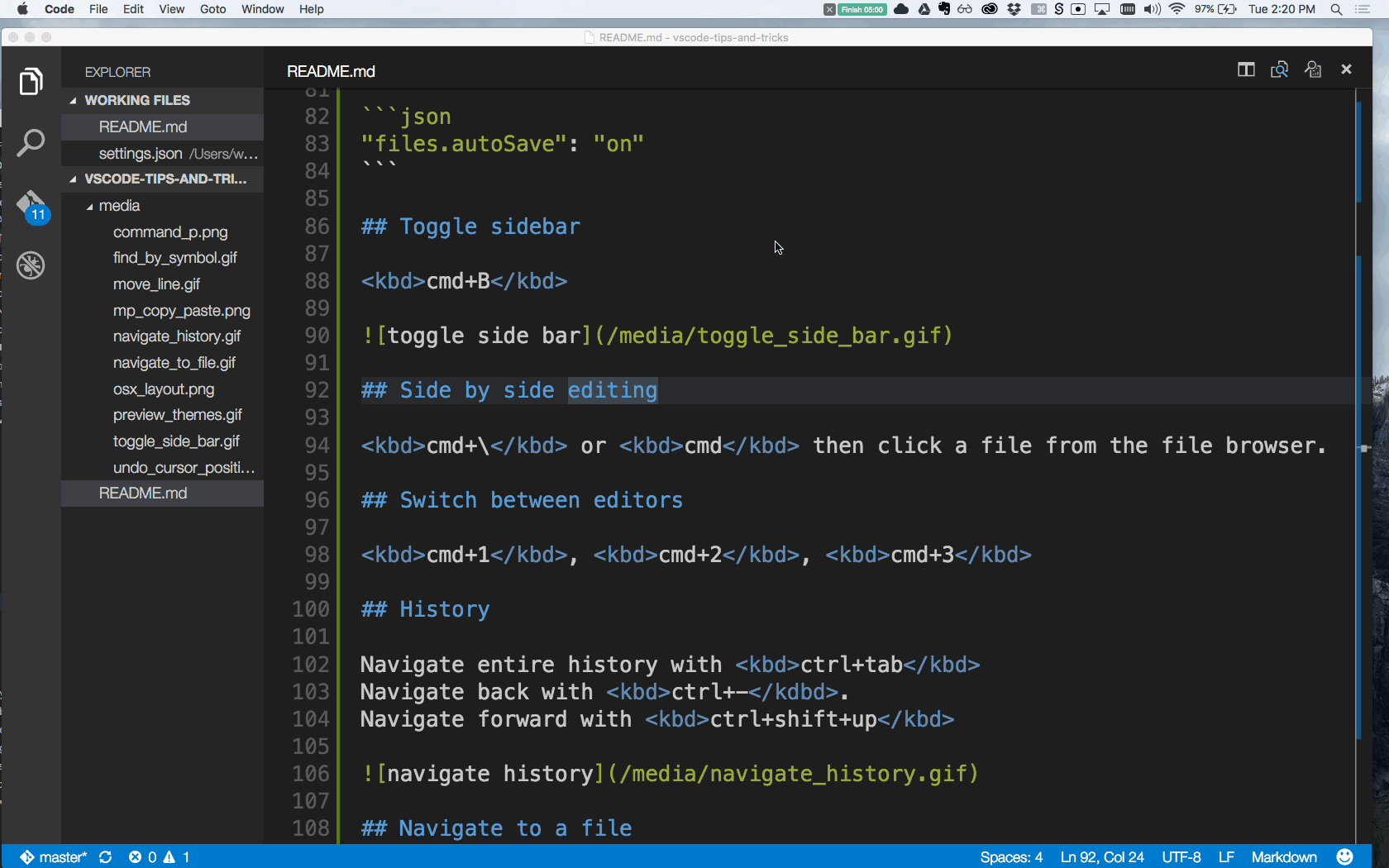
- 把焦点切换到左侧资源管理窗口:
Ctrl + Shift + E - 跳转到指定行数
Ctrk + G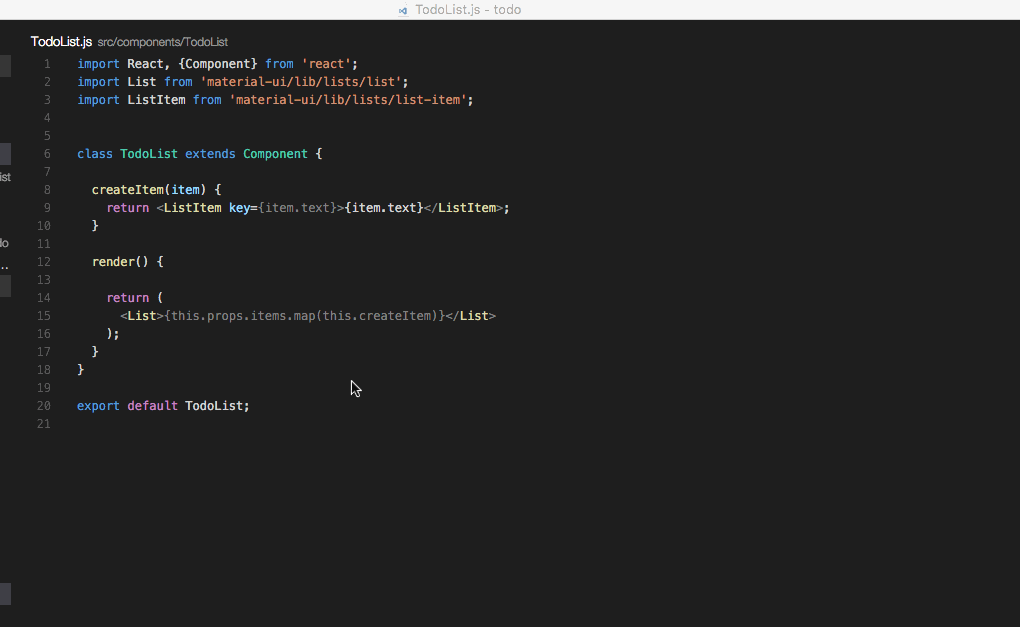
- 向上挪一行
Alt + Up,向下挪一行Alt + Down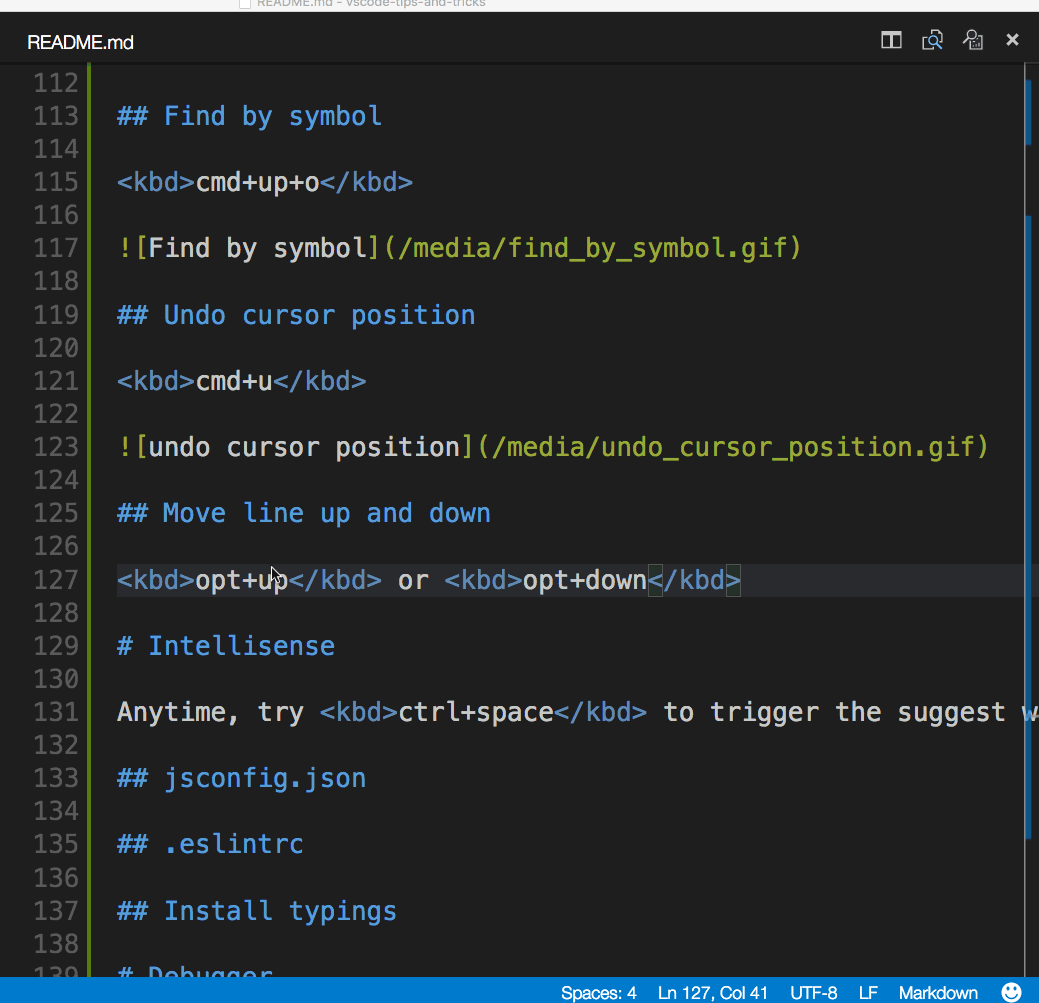
- 移除多余的空格:
Ctrl + K Ctrl + X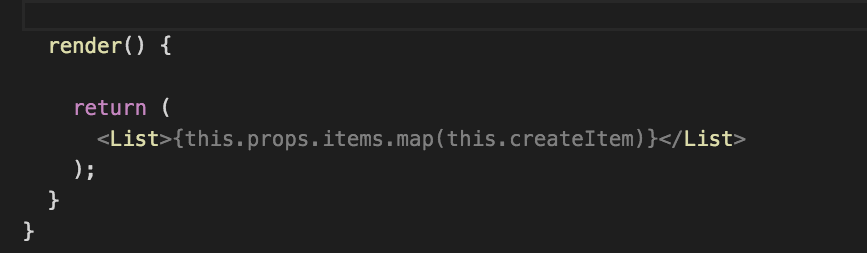
- 选择光标所在的整行:
Ctrl + I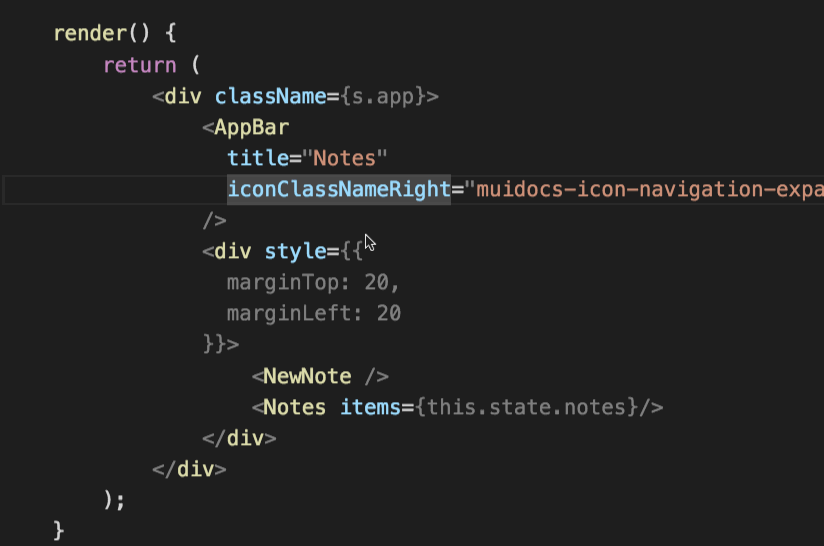
- 格式化当前所有文档中内容:
Shift + Alt + F - 格式化已经选中的文本:
Ctrl + K Ctrl + F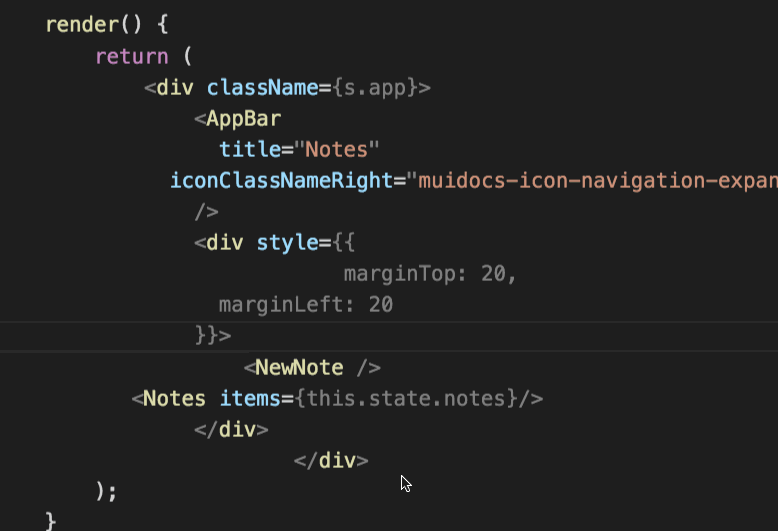
控制台
- 快速打开文件:
Ctrl + P 在快速打开文件的这个小小输入框中,如果开头输入
在快速打开文件的这个小小输入框中,如果开头输入@,就可以用于查找当前文件中的函数定义;如果输入>,就可以切换到命令模板(和按下F1的效果相同) - 打开控制台:
F1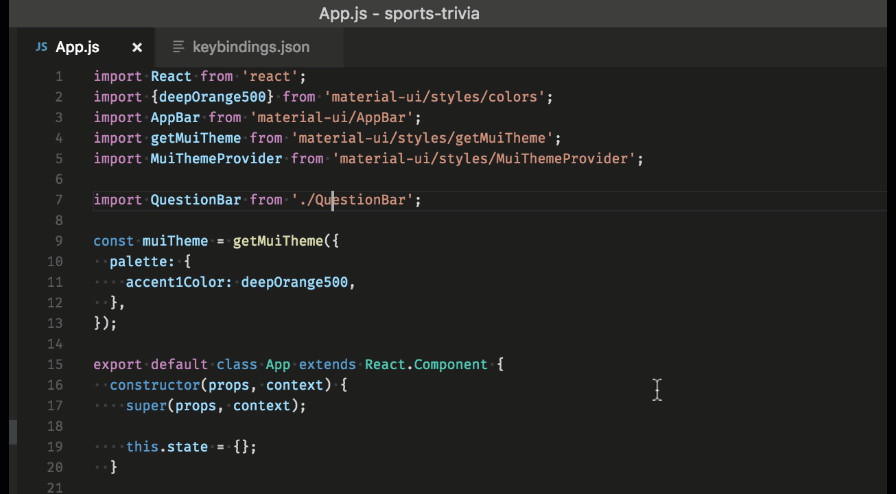
- 开启命令行工具:
Ctrl + \` 这个命令行工具就是Windows下的cmd或者PowerShell。没错,你就可以一键在编辑器中输入控制行命令了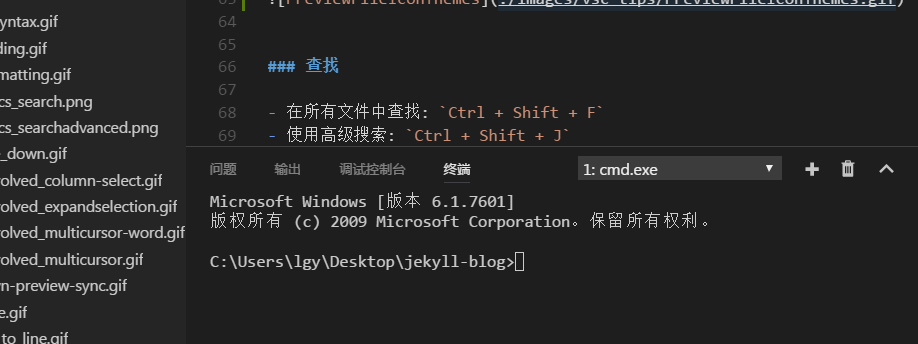
操控窗口和软件
- 折叠当前光标所在区域:
Ctrl + Shift + [ - 取消当前光标所在区域的折叠:
Ctrl + Shift + ] - 折叠当前文件内容的所有区域:
Ctrl + K Ctrl + 0 - 文件中的所有内容区域取消折叠:
Ctrl + K Ctrl + J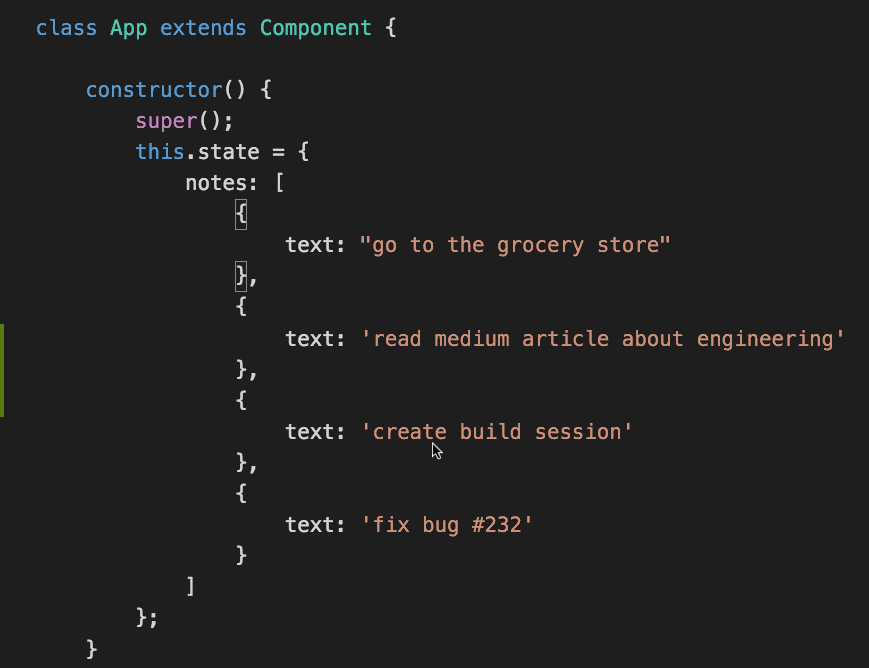
- 新窗口预览 markdown 文件
Ctrl + Shift + V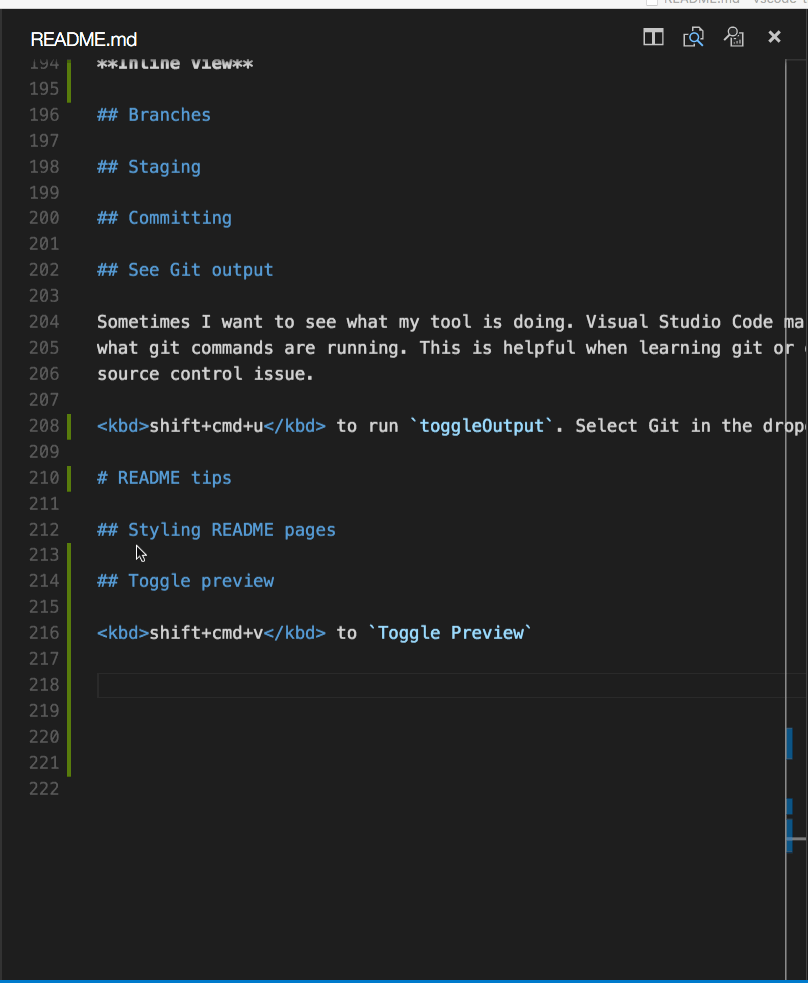
- 同侧预览 markdown 文件
Ctrl + K V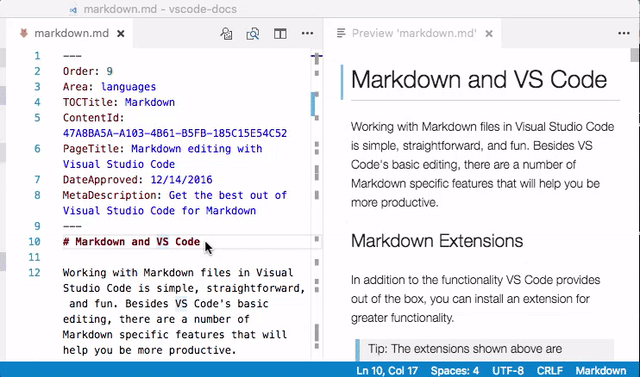
- 展开/隐藏侧边栏:
Ctrl + B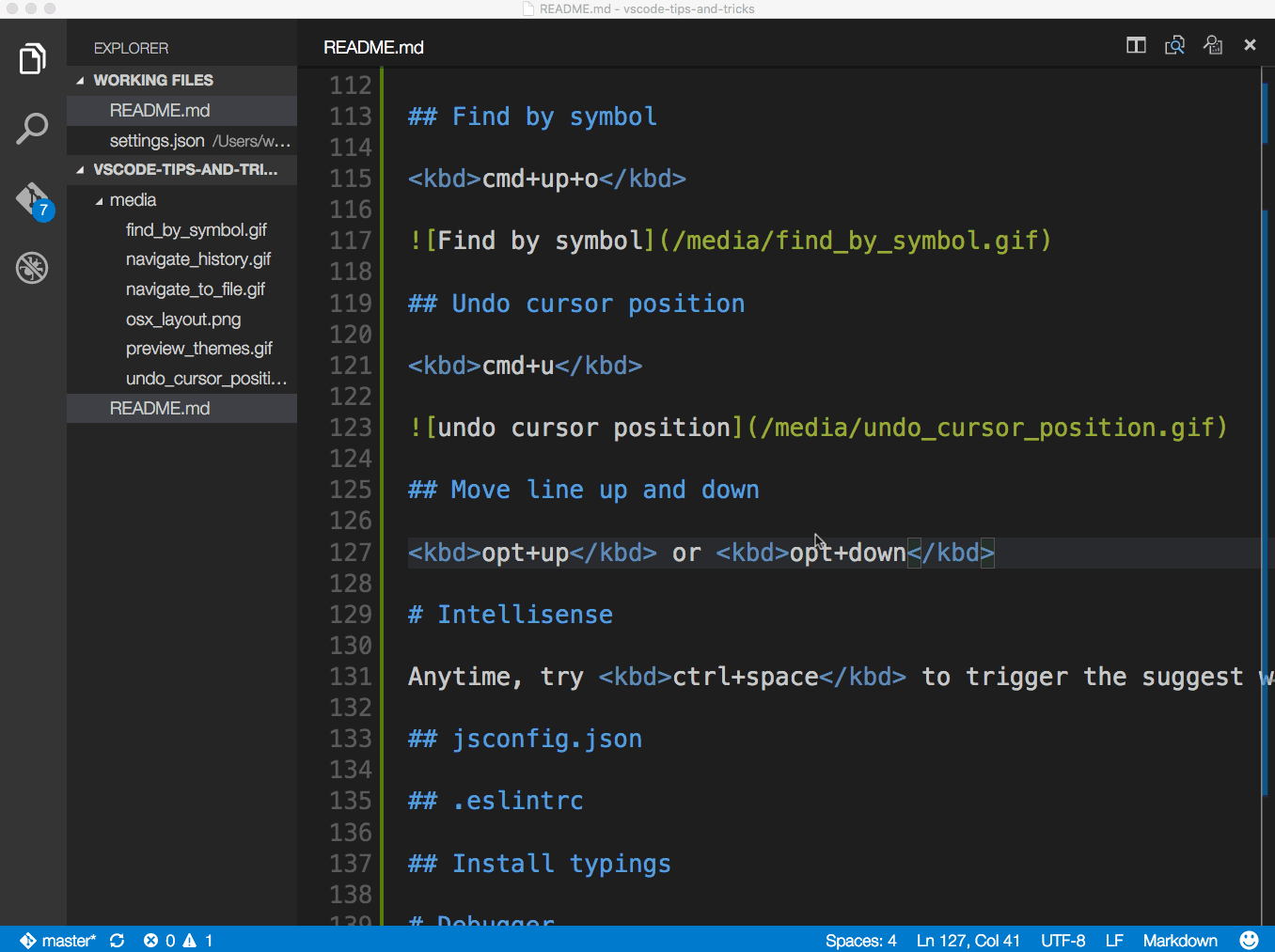
- 在所有文件中查找:
Ctrl + Shift + F - 使用高级搜索:
Ctrl + Shift + J
好玩的
- 开始禅模式:
Ctrl + K Z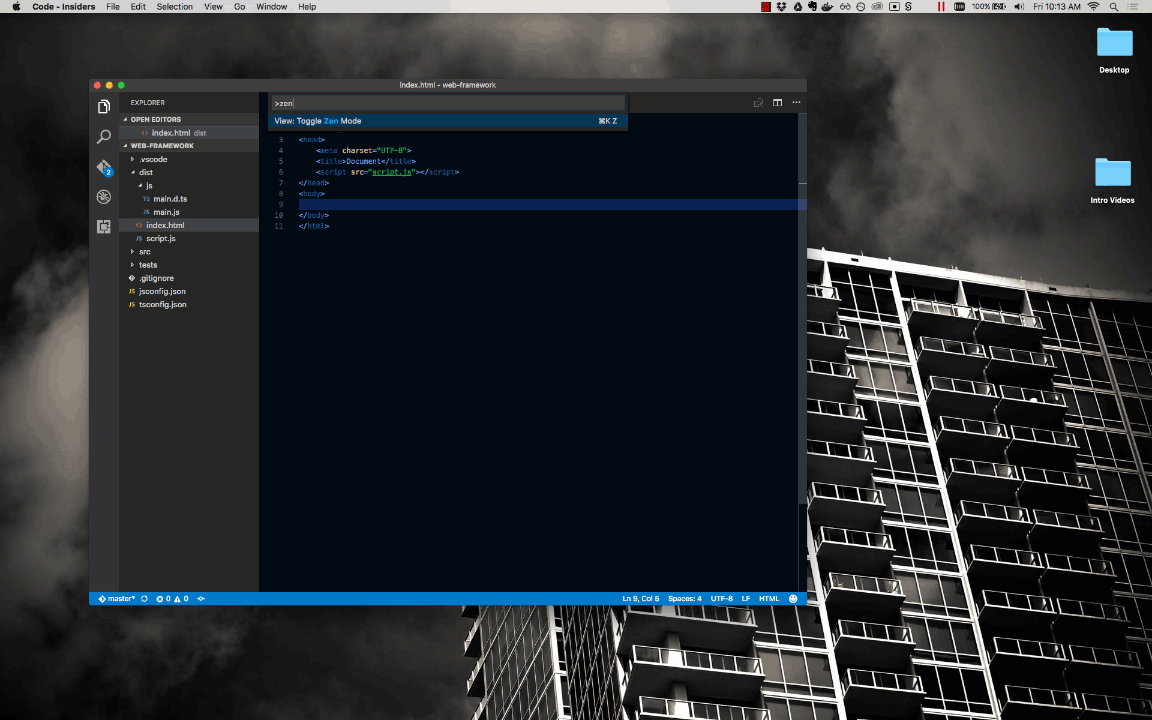
- 更改主题: 打开控制台,然后输入
themes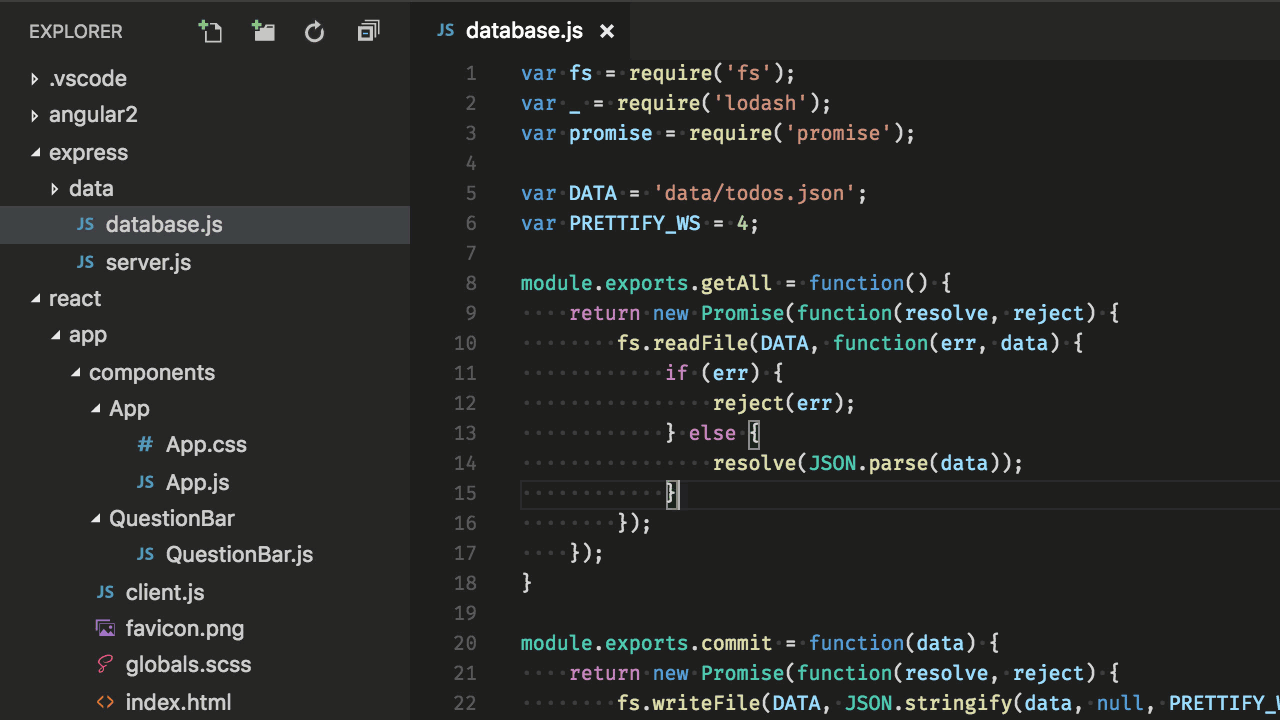 -安装icon图标主题
-安装icon图标主题